[Решено] Как восстановить данные Samsung с мертвого телефона
Хотя это может показаться невозможным, есть несколько методов, которые помогут вам восстановить данные с неисправного телефона Samsung. В этом руководстве мы обсудим несколько методов восстановления, чтобы вы могли вернуть все важные файлы с вашего устройства и избежать возможной потери данных. Итак, без лишних слов, приступим.
- Часть 1. Восстановление данных с неисправного телефона Samsung с помощью профессионального инструмента восстановления
- Часть 2: восстановление данных с мертвого телефона Samsung с помощью Find My Mobile
- Часть 3. Советы по предотвращению неожиданного повреждения вашего устройства Samsung
Часть 1. Восстановление данных с неисправного телефона Samsung с помощью профессионального инструмента восстановления
Один из наиболее эффективных способов восстановить все ваши данные с мертвого телефона Samsung — использовать профессиональный инструмент для восстановления данных, такой как DrFoneTool – восстановление данных (Android). Это многофункциональное программное обеспечение для восстановления, специально предназначенное для извлечения файлов с устройства Android. Инструмент поддерживает несколько форматов файлов, что означает, что вы можете использовать его для восстановления различных типов файлов, включая изображения, видео, документы и даже ваши журналы вызовов.
DrFoneTool — Data Recovery имеет самый высокий уровень восстановления, когда дело доходит до извлечения данных с не отвечающего устройства Android. Он выполнит комплексное сканирование внутренней и внешней памяти вашего смартфона, чтобы вы могли без проблем вернуть все свои файлы. Основным преимуществом выбора DrFoneTool является то, что вы также можете просмотреть предварительный просмотр каждого файла перед его восстановлением. Это поможет вам просмотреть все файлы и выбрать наиболее важные из них.
Вот несколько ключевых особенностей DrFoneTool – Data Recovery (Android), которые делают его лучшим инструментом для Восстановление данных Samsung с разряженного телефона.

DrFoneTool — восстановление данных Android
Первая в мире программа для восстановления смартфонов и планшетов Android.
- Поддерживает все модели Samsung.
- 3 различных режима восстановления для восстановления данных в различных ситуациях
- Восстановление данных с поврежденных SD-карт и внутренней памяти
- Извлекайте различные типы файлов, такие как журналы вызовов, контакты, изображения, видео и т. д.
Итак, вот подробный пошаговый процесс восстановления данных с вашего мертвого телефона Samsung.
Шаг 1 – Установите и запустите DrFoneTool – Восстановление данных (Android) на вашем ПК. Затем подключите сломанное устройство к компьютеру через USB и выберите «Восстановление данных».

Шаг 2 – На следующем экране нажмите «Восстановить данные Android», чтобы начать.

Шаг 3 – Теперь вам будет предложено выбрать файлы, которые вы хотите вернуть. Но сначала обязательно выберите «Восстановить со сломанного телефона» в левой строке меню и нажмите «Далее».

Шаг 4 – Выберите тип неисправности в соответствии с вашей ситуацией и снова нажмите кнопку «Далее».

Шаг 5 – В следующем окне в раскрывающемся меню выберите свое устройство и его модель. Обязательно введите точное название модели и нажмите «Далее».

Шаг 6 – На этом этапе вам нужно будет войти в режим загрузки на вашем смартфоне. Для этого просто следуйте инструкциям на экране и нажмите «Далее».

Шаг 7 – Как только ваше устройство перейдет в «режим загрузки», DrFoneTool начнет сканирование своего хранилища, чтобы получить все файлы.
Шаг 8 – После завершения процесса сканирования инструмент отобразит список всех файлов и разделит их на специальные категории. Просмотрите эти категории и выберите файлы, которые вы хотите вернуть. Затем нажмите «Восстановить на компьютер», чтобы сохранить их на своем ПК.

Это как восстановить данные с мертвого телефона Samsung с помощью DrFoneTool — Восстановление данных (Android).
Часть 2: восстановление данных с мертвого телефона Samsung с помощью Find My Mobile
Еще один способ получить данные с мертвого телефона Samsung — использовать официальное приложение «Найти мой мобильный». Это специальная утилита Samsung, предустановленная на всех новейших устройствах Samsung. Хотя этот инструмент в первую очередь предназначен для отслеживания украденных/потерянных устройств Samsung, вы также можете использовать его для резервного копирования данных с устройства в облачное хранилище Samsung.
Однако этот метод будет работать только тогда, когда ваш смартфон подключен к сетевому соединению. В идеале вы должны использовать Find My Mobile, когда сенсорный экран вашего смартфона не работает, но само устройство включено. Более того, вы можете использовать этот метод только в том случае, если вы включили «Найти мой мобильный» до того, как ваше устройство перестало отвечать.
Итак, если вы соответствуете вышеуказанным критериям, вот процесс восстановить данные с мертвого Samsung S6 или другая модель с помощью Find My Mobile.
Шаг 1 – Перейдите на официальный сайт Find My Mobile и войдите в систему, используя данные своей учетной записи Samsung.
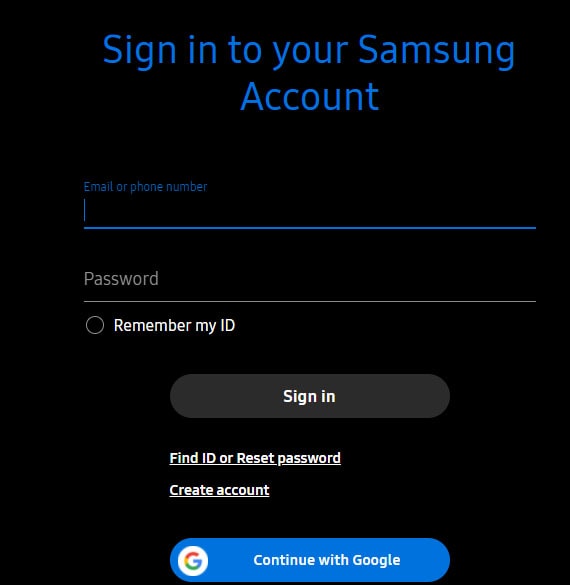
Шаг 2 – После входа в систему нажмите «Резервное копирование» в правой части экрана.
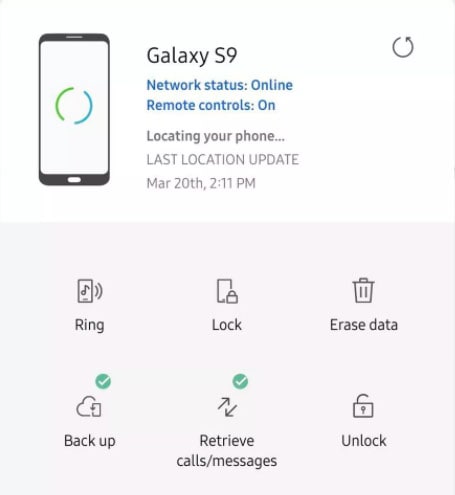
Шаг 3 – Теперь выберите файлы, которые вы хотите вернуть, и нажмите «Резервное копирование», чтобы создать резервную копию в облаке.
Этот процесс может занять некоторое время в зависимости от скорости сети и общего размера данных. После завершения процесса все, что вам нужно сделать, это войти в облачное хранилище Samsung и загрузить файлы из резервной копии.
Часть 3. Советы по предотвращению неожиданного повреждения вашего устройства Samsung
Теперь, когда вы знаете, как восстановить данные с неисправного телефона Samsung различными способами, давайте рассмотрим несколько мер безопасности, чтобы избежать непредвиденных повреждений вашего смартфона. Следующие советы гарантируют, что ваше устройство не перестанет отвечать на запросы из-за каких-либо факторов.
- Всегда обязательно обновляйте свое устройство до последней версии прошивки. Устаревшая ОС обычно имеет много ошибок, из-за которых ваше устройство может столкнуться с различными техническими ошибками.
- Не оставляйте телефон подключенным к зарядному устройству на длительное время.
- Никогда не устанавливайте приложения из ненадежных источников
- Установите антивирусное программное обеспечение премиум-класса на свой смартфон, чтобы защитить его от потенциальных вредоносных программ.
- Возьмите за привычку регулярно создавать резервные копии данных в облаке.
последние статьи

